文章详情页
win10电脑屏幕颜色怎么恢复
浏览:4日期:2023-04-28 17:31:03
很多使用win10系统的小伙伴在安装完系统后进行设置,把一些颜色设置为自己喜欢的,可是时间一久了就不知道如何恢复过来了,今天小编教大家win10颜色如何恢复默认设置,只要把设置里的选项调整为下面的就可以恢复了,具体的一起来看看吧。
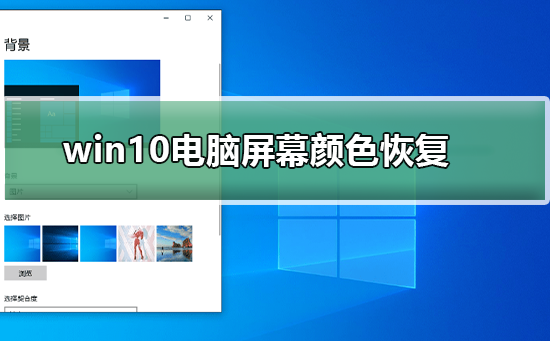 win10电脑屏幕颜色恢复的方法
win10电脑屏幕颜色恢复的方法1、点击“控制面板”。

2、点击“打开个性化”。找到“控制面板”,查看方式为“小图标”。
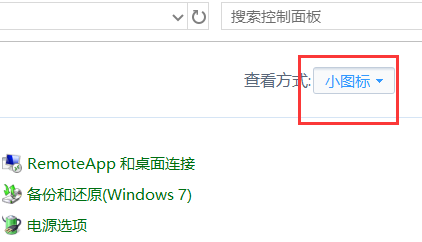
3、点击“颜色管理”。
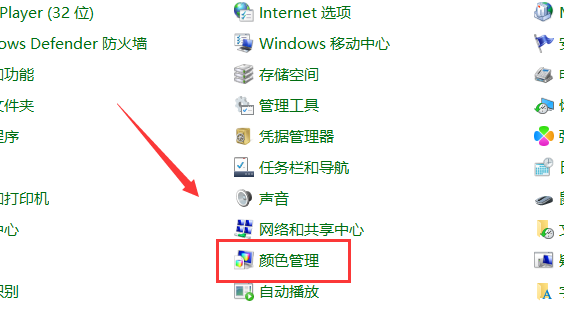
4、点击“高级”,点击“更改系统默认值(S)...”。
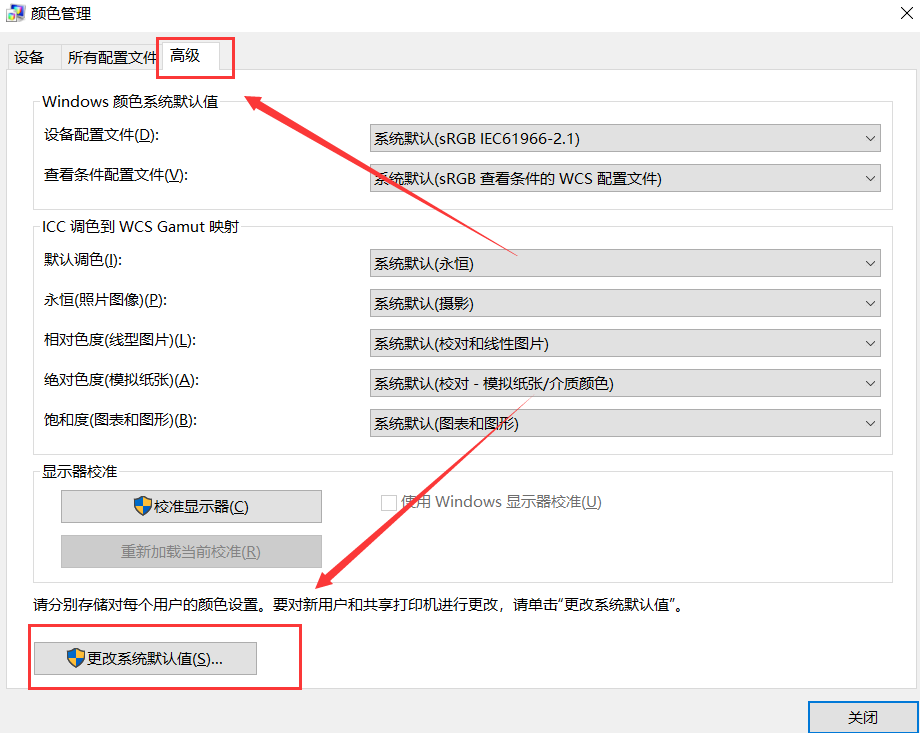
5、点击“校准显示器(C)”。
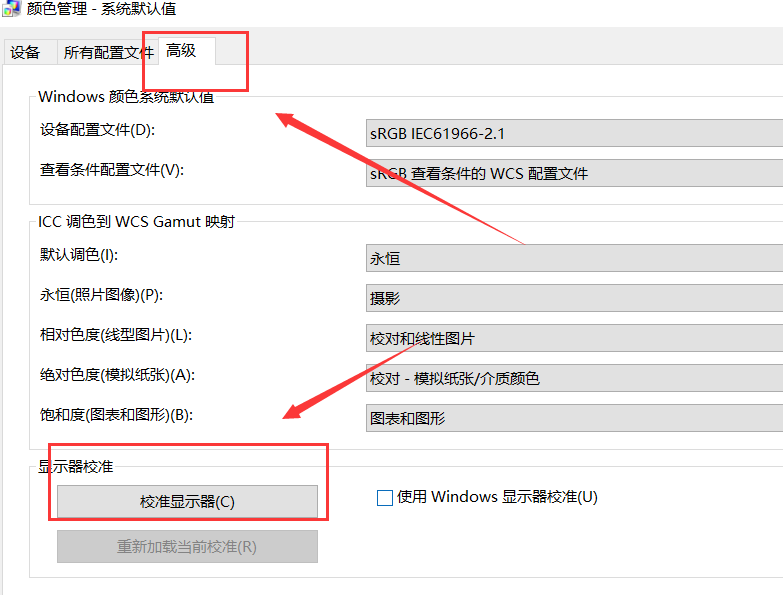
6、点击“下一步”,点击“下一步”,点击“下一步”即可,移动滑块,将每个圆圈中间的小圆点的可见性最小化,点击“下一步”,点击“下一步”,点击“下一步”,点击“下一步”,点击“下一步”,点击“下一步”。
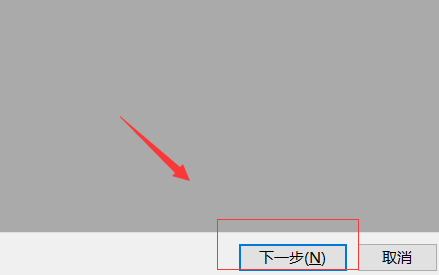
7、鼠标拖动调整,调整完成后点击“下一步”。
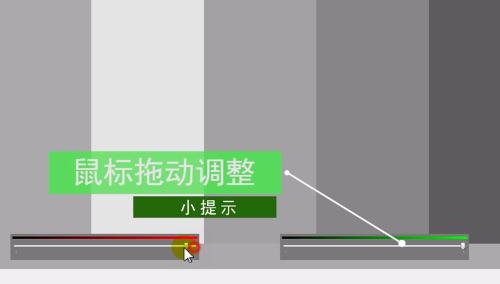
8、点击“当前校准(C)”,点击“完成”即可。
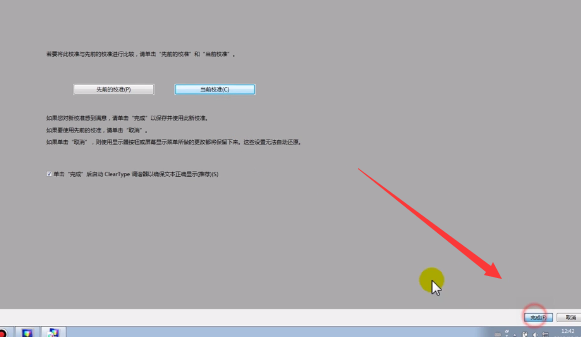
>>>WIN10怎么校准颜色
>>>Win10怎么恢复系统默认颜色设置以上就是win10电脑屏幕颜色怎么恢复的全部内容,望能这篇win10电脑屏幕颜色怎么恢复可以帮助您解决问题,能够解决大家的实际问题是好吧啦网一直努力的方向和目标。
相关文章:
排行榜

 网公网安备
网公网安备